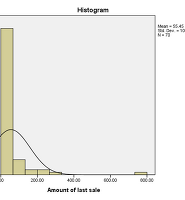| 일 | 월 | 화 | 수 | 목 | 금 | 토 |
|---|---|---|---|---|---|---|
| 1 | ||||||
| 2 | 3 | 4 | 5 | 6 | 7 | 8 |
| 9 | 10 | 11 | 12 | 13 | 14 | 15 |
| 16 | 17 | 18 | 19 | 20 | 21 | 22 |
| 23 | 24 | 25 | 26 | 27 | 28 |
- ANOVA
- 한서지리지
- 지리지
- 풍백
- 우분투
- t test
- 기자
- linear regression
- 기자조선
- 선형회귀분석
- 단군
- 통계
- 후한서
- repeated measures ANOVA
- Histogram
- 통계학
- spss
- 태그를 입력해 주세요.
- 한서
- post hoc test
- 고구려
- 낙랑군
- 유주
- R
- 독사방여기요
- 패수
- categorical variable
- 창평
- 히스토그램
- 신라
- Today
- Total
獨斷論
데이터의 Frequency 알아보기 (SPSS 사용설명서 1) 본문
데이터 분석을 하기 전에 각 변수에 대한 frequency를 알아보는 것이 중요하다. 각 변수의 frequency는 해당 변수가 어느 구간에 가장 많은 분포를 가지고 있는지 가늠할 수 있도록 해줄 뿐만 아니라 사용하고자 하는 통계분석법에 깔려 있는 기본적인 가정에 데이터가 부합하는지 점검이 가능해지도록 한다. 또한 통계분석을 하기 전에 frequency를 계산해 보면 각 변수가 outlier가 있는지도 알 수 있어 통계분석을 하는데 매우 도움이 된다.
Nominal 데이터의 Bar 차트와 Pie 차트를 그려보자
우선 샘플파일이 있어야 하는데 자신이 가지고 있는 SPSS 프로그램에 샘플파일이 있으므로 그것을 이용하면 된다.
만약 없다면 아래 첨부파일을 내려받아 사용해보자.
첨부파일:  contacts.sav
contacts.sav
위 파일을 내려받은 후에 SPSS에서 열면 된다.
이 파일은 소프트웨어 회사가 자신의 소프트웨어를 판 내용을 기록한 것이다.
dept라는 변수는 소프트웨어를 산 회사의 부서를 나타낸 것이다.
바차트(bar chart)를 dept라는 변수에 대해서 그려보자.
우선 아래 그림과 같이
Analyze > Descriptive Statistics > Frequencies...를 클릭한다.
이제 아래와 같은 창이 나타난다.
이때 해야할 것들은
- 우선 Frequency 윈도우에 왼쪽에 Department[dept]를 선택후 화살표같이 생긴걸 클릭하면 변수가 오른쪽 Variables윈도우로 이동한다.
- Charts를 클릭하면 윈도우가 하나더 나타나는데
- 거기서 Bar charts를 선택한 후에
- Continue버튼을 클릭하고
- OK버튼을 클릭하면 된다
그러면 output창에 여러가지 결과가 뜨는데
여기서는 bar chart만 보여주도록 하겠다.
파이차트(pie chart)를 dept라는 변수에 대해서 그려보자.
우선 아래 그림과 같이
Analyze > Descriptive Statistics > Frequencies...를 클릭한다.
그리고 변수를 다시 Variables에 넣고 Charts 버튼을 클릭하면 앞서 한것처럼 Frequencies: Charts윈도우가 나타나는데
이제는 Pie charts를 선택하여 Continue를 누르고 OK를 누르면 된다.
아래와 같은 결과를 얻을 수 있다.
Ordinal 데이터의 Bar 차트와 Pie 차트를 그려보자
앞서 행한 bar chart와 pie chart는 nominal 데이터에 대해서 실행한 것인데 nominal 데이터란 데이터의 우열이 없는 것을 말한다. 즉 department라는 변수에 값이 development, computer services, finance, others 등이지만 이들은 서로 우열관계가 없다. 하지만 Ordinal 데이터는 변수의 값들이 우열이 있는 경우를 말한다. 예를 들어 age라는 변수를 생각했을때 그 값이 baby, youth, old 이라고 가정하자. 이때 baby는 old보다 적은 나이이고 youth는 baby보다 큰 나이이다. 이러한 변수를 ordinal이라고 한다.
앞서 한것과 마찬가지로
Analyze > Descriptive Statistics > Frequencies...를 클릭한다.
만약 Variables에 이미 dept가 들어가 있다면 Reset을 클릭하여 모든 변수를 비운다.
그리고는 아래 그림과 같이 실행하면 된다.
- rank변수를 선택한 후에 화살표 같이 생긴걸 눌러서 오른쪽 variables 항에 가져다 놓는다.
- Charts 버튼을 클릭한다
- Frequencies: Charts 윈도우에서 Bar charts를 클릭한다
- Continue를 클릭한다
- OK를 누르지 말고 Format을 누른다.
- Frequencies: Format 창이 뜨면 Descending values를 선택하고
- Continue를 누른후에
- OK를 누른다
아래 그림은 위와 같이 실행하여 bar chart를 그린 것이다.
Pie charts는 앞서 nominal 변수에 대한 것과 별다른것이 없으므로 생략한다.